Toiseksi MS Wordin jälkeen PowerPoint on eniten käytetty Microsoft Office -ohjelma. Sen avulla voidaan tehdä mitä tahansa yläkoulun esityksistä huippuluokan yritysraportteihin. Ja käyttämällä tärkeää pikanäppäintä Microsoft PowerPointissa teet projekteistasi nopeampia ja helpompia, mikä parantaa huomattavasti yleistä käyttökokemustasi.
On olemassa laaja valikoima pikanäppäimiä ja pikanäppäimiä, jotka tekevät kaiken muotoilusta ja lisäämisestä tallentamiseen ja muokkaamiseen.
Vaikka joitain näistä pikanäppäimistä käytät harvoin, toisista tulee yhtä tuttuja kuin leikkaamisen, kopioinnin ja liittämisen pikanäppäimet. Riippumatta siitä, millaista työtä tarvitset, jokainen löytää avaimia, joita he käyttävät päivittäin.
PowerPoint-pikakuvakkeiden käytön plussat ja miinukset
PowerPoint-pikanäppäinten tuntemisessa ei ole haittoja, mutta niiden jatkuva käyttö saattaa loukata muita taitoja ja vaihtoehtoja. Vaihtoehtojen omaaminen on parasta, sillä sinun pitäisi tietää sekä lyhyt että pitkä tie sekä kaikki molempien mukana tulevat ominaisuudet.
Plussat
– Nopeasti
– Helppoa
– Intuitiivinen
– Lisää tuottavuutta
Haittoja
- Tarvitsee täyden näppäimistön
– Saattaa yliklikata
– Ei näytä laajennettuja vaihtoehtoja
Jos haluat oppia kaikki MS PowerPointin mukana tulevat pienet temput, voit ostaa Microsoft PowerPoint 2019 Dummiesille jolla on vielä enemmän salaisuuksia, joita et ehkä tiennyt.
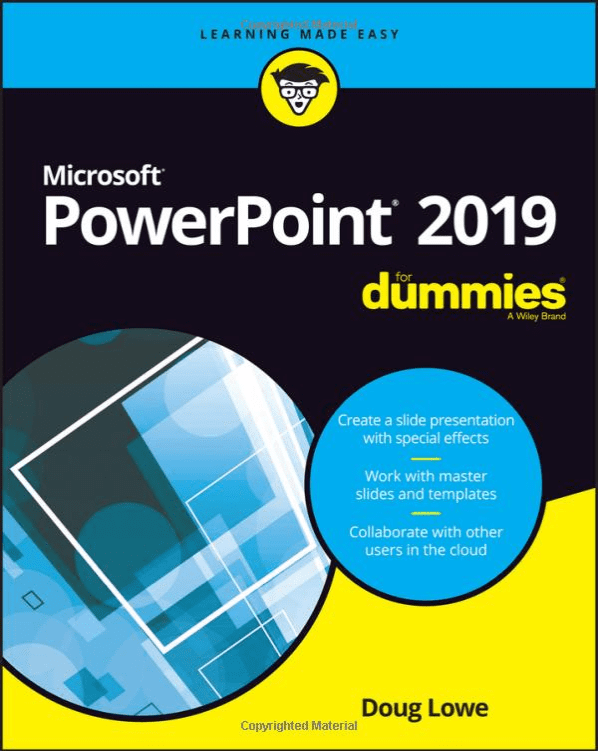
Tästä kirjasta löydät kirjaimellisesti satoja PP-pikakuvakkeita, joita voidaan käyttää jokaiseen ohjelman toimintoon. Tavallisista epäillyistä, kuten tallentamisesta ja avaamisesta, sisällön tuontiin ja muuttamiseen.
1. Muokkaa muotoja pikakuvakkeet
- Ctrl + D – Tämä pikanäppäin kopioi valitun kohteen. Valitset kohteen ja käytät Ctrl-D-komentoa.
- Ctrl + G – Tällä komennolla voit muodostaa ryhmän valituista muodoista ja kuvista. Valitse joukko kuvia ja kirjoita komento. Valitut muodot muodostavat ryhmän. Voit kääntää ryhmän painikkeella Ctrl + Vaihto + G komento.
- Ctrl + Vaihto + C – Tämä pikanäppäin kopioi valitun muodon muotoilun ja sitä käytetään yhdessä Ctrl + Vaihto + V komento. Ensimmäinen komento kopioi muodon muotoilun ja jälkimmäinen liittää sen toiseen muotoon.
2. Tekstin muotoilu ja muokkaus
Microsoft Word ja PowerPoint käyttävät samoja pikanäppäimiä tekstin muokkaamiseen.
- Ctrl + B lihavoittaa valitun tekstin.
- Ctrl + I tekee valitusta tekstistä kursivoitu.
- Ctrl + U alleviivaa valitun tekstin.
- Ctrl + Vaihto + > ja Ctrl + Vaihto + Näitä lyhyitä näppäimiä käytetään korostetun tekstin koon säätämiseen. Ctrl + Shift + > suurentaa fonttikokoa ja Ctrl + Shift + < pienentää sitä.
- Ctrl + L ja Ctrl + R – Nämä kaksi pikanäppäintä siirtävät tekstin tasausta vasemmalle tai oikealle.
- Ctrl + Enter tee tekstiin rivinvaihto.
PowerPoint-esityksen pikakuvakkeet
- + Plus-merkki zoomaa näyttöön. Paina +-merkkiä zoomataksesi diaan haluamallasi tavalla.
- – Miinusmerkki loitontaa PowerPoint-näytöstä. Loitonna kokonaan painamalla –-merkkiä useita kertoja.
- B pimentää PowerPoint-näytön. Se pysäyttää diaesityksen ja heijastaa tyhjän dian.
Navigoinnin pikanäppäimet
- Vaihto + F5 aloittaa esityksen ensimmäisestä diasta.
- Alt + F10 paljastaa ja piilottaa valintaruudun.
- Alt + F5 – Voit esikatsella PowerPoint-esitystäsi tällä pikanäppäimellä.
- Ctrl + Vaihto + Sarkain voit vaihtaa Outline View -ruudun ja pikkukuvaruudun välillä.
Microsoft Officessa on tuhansia pikanäppäimiä. Mutta nämä PowerPoint-laitteet ovat hyödyllisimpiä esityksiä käsiteltäessä.